Gerar relatórios predefinidos
Através do portal NDD Orbix, é possível gerar relatórios predefinidos de:
Alertas encerrados: esse relatório informa os alertas encerrados para o período selecionado.
Inventário de computadores: esse relatório informa os computadores atualmente alocados nos clientes.
Demonstrativo de computadores alocados: esse relatório fornece uma visão detalhada dos computadores gerenciados alocados, categorizados por cliente, site e departamento, durante o período selecionado.
Comparativo: esse relatório apresenta a quantidade de impressões nas quais a economia foi aplicada por meio do uso do EcoPrint, em comparação com a quantidade de contadores da impressora, durante o período selecionado.
Cada linha do relatório representa uma impressora, apresentando o contador total do período e o total de impressões realizadas.
A data inicial e a data final de contabilização do relatório correspondem, respectivamente, à primeira e à última data em que ocorreu a contabilização no período selecionado.Economia: esse relatório apresenta a quantidade de páginas impressas (monocromáticas, coloridas e total) e o fator de economia aplicado a elas conforme as regras configuradas, durante o período selecionado.
Cada linha do relatório representa uma impressora, apresentando o total de impressões realizadas e o fator de economia aplicado. Se uma impressora tiver mais de um fator de economia aplicado, ela será listada mais de uma vez com suas respectivas impressões e percentuais de economia.
A data inicial e a data final de contabilização do relatório correspondem, respectivamente, à primeira e à última data em que ocorreu a contabilização no período selecionado.Contadores (Exibição em linhas): esse relatório informa, em linhas, a produção do inventário completo de contadores (inicias e finais) das impressoras de rede e USB no período selecionado.
Nesse relatório, cada linha corresponde a uma informação de contador da impressora.
Para garantir a precisão do cálculo de produção, o sistema busca o contador inicial no último registro disponível em até 30 dias antes da data inicial do período solicitado. Por isso, a data de leitura inicial exibida no relatório pode ser anterior ao período informado. Entretanto, o valor da produção sempre refletirá corretamente o período solicitado.Contadores (Exibição em colunas): esse relatório informa, em colunas, a produção do inventário completo de contadores do sistema (iniciais e finais) das impressoras de rede e USB no período selecionado.
Nesse relatório, cada linha corresponde aos dados de uma impressora, sendo que os dados dos contadores do sistema (A4 Mono, A4 Color, A3 Mono, A3 Color e Scan) são apresentados em colunas distintas.
Para garantir a precisão do cálculo de produção, o sistema busca o contador inicial no último registro disponível em até 30 dias antes da data inicial do período solicitado. Por isso, a data de leitura inicial exibida no relatório pode ser anterior ao período informado. Entretanto, o valor da produção sempre refletirá corretamente o período solicitado.Demonstrativo de contadores: esse relatório informa de forma demonstrativa a produção de todos os contadores (iniciais e finais) atualmente habilitados (do tipo Sistema ou Personalizado) de impressoras de rede e USB, conforme o período selecionado, por impressora, site e departamento.
Para garantir a precisão do cálculo de produção, o sistema busca o contador inicial no último registro disponível em até 30 dias antes da data inicial do período solicitado. Por isso, a data de leitura inicial exibida no relatório pode ser anterior ao período informado. Entretanto, o valor da produção sempre refletirá corretamente o período solicitado.Suprimentos trocados: esse relatório informa os suprimentos trocados de impressoras de rede e USB para o período selecionado.
Suprimentos em uso: esse relatório informa todos os suprimentos atualmente em uso nas impressoras de rede e USB.
Eficiência de suprimentos: esse relatório informa a eficiência dos suprimentos finalizados de impressoras de rede e USB no período selecionado, disponibilizando indicadores estratégicos para a gestão de rentabilidade. O relatório apresenta os dados dos suprimentos "Toner", "Ink Cartridge" e "Drum/Photoconductor".
As informações obtidas no relatório podem ser refinadas por meio dos filtros (a depender do relatório escolhido):
Nome do cliente ou Cliente: para selecionar um cliente específico para buscar os dados do relatório. Quando não selecionado nenhum cliente específico, serão buscados os dados de todos os clientes.
Status da atividade: se Todos (ativos e inativos), Ativo (computadores que estão enviando dados) ou Inativo (computadores que não enviam dados há mais de 7 dias).
Somente impressoras gerenciadas: para apresentar apenas impressoras gerenciadas ou não. Caso selecione Não, serão apresentadas também impressoras não gerenciadas que tiveram produção no período selecionado.
Somente impressoras monitoradas: para apresentar apenas impressoras monitoradas ou não. Caso selecione Não, serão apresentadas também impressoras não monitoradas que tiveram produção no período selecionado.
Apenas suprimentos trocados prematuramente: para escolher se deseja ou não filtrar apenas suprimentos que se encaixem no percentual de carga configurado na regra de troca prematura.
Número de série da impressora: para buscar por uma impressora específica.
Site: para selecionar um site específico para apresentar os dados no relatório. Quando não selecionado nenhum site específico, serão apresentados os dados de todos os sites.
Os sites disponíveis para seleção serão baseados no Cliente filtrado. Portanto, se nenhum cliente estiver selecionado para filtragem, não será possível escolher um site específico para filtrar os dados.Departamento: para selecionar um departamento específico para apresentar os dados no relatório. Quando não selecionado nenhum departamento específico, serão apresentados os dados de todos os departamentos.
Os departamentos disponíveis para seleção serão baseados no Cliente filtrado. Portanto, se nenhum cliente estiver selecionado para filtragem, não será possível escolher um departamento específico para filtrar os dados.Período ou Data de encerramento: para selecionar o período desejado para buscar dos dados do relatório, sendo:
- Data Exata: selecionar uma data específica
- Período: selecionar um período de datas
O intervalo de datas não pode exceder 90 dias para os relatórios Contadores (Exibição em linhas), Contadores (Exibição em colunas) e Demonstrativo de contadores.
- Últimos X dias: selecionar para apresentar os dados dos últimos 7 dias, últimos 15 dias ou últimos 30 dias
Não é possível personalizar as colunas apresentadas no relatório predefinido. Desse modo, independente dos dados que opte por filtrar, o relatório apresentará todas as colunas pré-definidas visando o valor de negócio.
Instruções
Gerar um relatório predefinido
Quem pode usar este recurso
Usuários com a permissão Administrador ou Predefinidos
Acesse o menu Relatórios > Predefinidos
Clique no relatório desejado, conforme os conceitos apresentados
Configure os filtros desejados na aba lateral, conforme os conceitos apresentados e de acordo com o relatório escolhido
Os filtros de preenchimento obrigatório estarão sinalizados com um asterisco vermelho. Os demais podem ser preenchidos para tornar o relatório mais refinado, no entanto, são opcionais.Clique no botão Gerar para gerar o relatório na mesma página ou Gerar em nova aba para gerar o relatório em outra aba do navegador
Exportar um relatório predefinido em CSV
Quem pode usar este recurso
Usuários com a permissão Administrador ou Predefinidos + Exportar
Clique no botão Exportar CSV no canto superior direito
Assim que o relatório for gerado, estará disponível na aba de notificações para download.